excel表格sheet如何设置锁定
发布时间:2017-03-09 09:37
在excel中,对于一些计算表和工作薄,用户不希望将sheet的某个部分进行修改,通过锁定和保护可以实现工作表的部分或者整个工作薄的保护。下面就跟小编一起看看吧。
excel表格sheet设置锁定的步骤
1打开一个表格,按下“Ctrl+a”全选。

右键选择“设置单元格格式”。
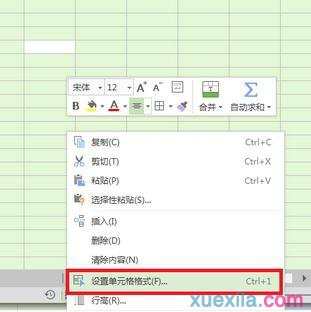
在弹出的对话框里选择“保护”。
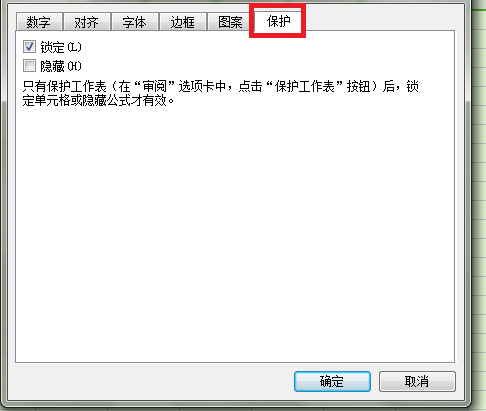
将“锁定”前的钩去掉,点击“确定”。
然后选定想要锁定的表格,同样右键,选择“设置单元格格式”。
在弹出的对话框中选择“保护”,勾选“锁定”之后确定。
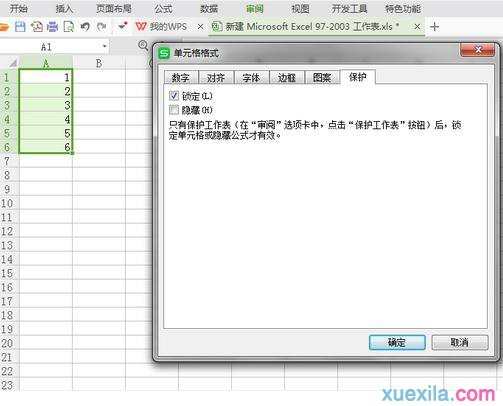
在上方的选项中点“审阅”,再点击“保护工作表”。
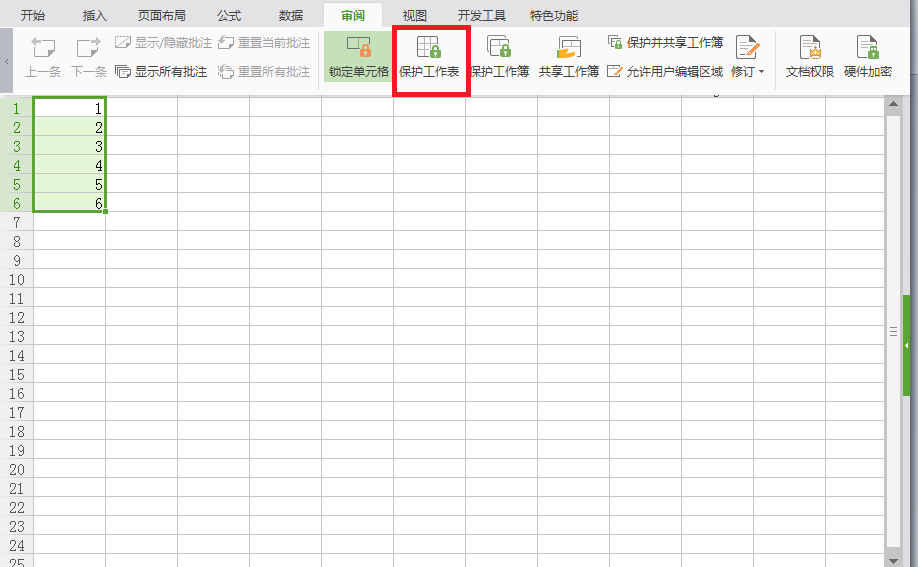
此事要输入锁定密码。
重新输入密码。
再想要修改时,会提示已经不能更改了。
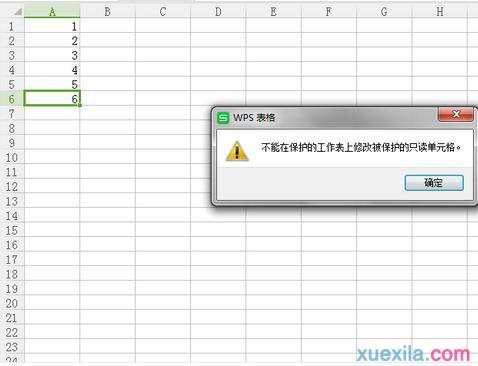
excel表格sheet设置锁定的相关文章:
1.excel怎么锁定固定某些单元格不被编辑
2.excel锁定工作表的方法
3.excel2010如何锁定工作表

excel表格sheet如何设置锁定的评论条评论